PS抠图可以和背景融合的方法有:调整图层透明度:在PS中,可以单独选择抠图后创建的图层,然后在图层透明度的设置中调整透明度。通过降低图层的透明度,可以让抠出来的人物更好地融入背景图像中。添加阴影效果:为了增强抠出来的人物在地面的立体效果,可
PS抠图可以和背景融合的方法有:
调整图层透明度:在PS中,可以单独选择抠图后创建的图层,然后在图层透明度的设置中调整透明度。通过降低图层的透明度,可以让抠出来的人物更好地融入背景图像中。
添加阴影效果:为了增强抠出来的人物在地面的立体效果,可以添加阴影效果。首先在人物图层下新建一个图层,然后用软笔刷在人物的脚下绘制阴影。
添加光影效果:除了阴影效果,还可以添加光影效果,以增强人物和背景的融合效果。可以使用软笔刷为人物添加一些光影效果,比如在人物的高光部分加上一些暖色调的色彩。
调整色彩平衡:有时候抠出来的人物和背景色差明显,这时候可以调整人物图层的色彩平衡。可以将图层的色彩平衡选项设置为“中性”,或者根据需要调整一些色彩参数,以使人物和背景更好地融合。
以上方法可以帮助PS抠图更好地与背景融合,使合成图像更加自然逼真。